Wer wie ich haufenweise Apps aus dem Appstore lädt und diese austetest – aus Eigeninteresse und Recherchezwecken für www.AppLand.ch der weiss die Vorzüge der gekauften Apps im Mac App Store zu schätzen.
Auch wenn ihr euren Mac einmal neu aufgestetzt habt ist diese Funktion extrem nützlich, da ihr schnell all eure Apps wieder installiert habt.
Doch es gibt auch immer wiedermal Apps welche nicht euren Ansprüchen genüget haben und/oder ihr einfach nicht mehr wollt. Diese stören dann meinst beim durchsuchen der gekauften Apps.
Dafür gibt es eine Lösung, genau solche Apps könnt ihr Verstecken, im Mac App Store könnt ihr einfach – wie unten auf dem Bild – das „x“ anklicken und schon ist dieses aus der Liste verbannt.
Wer nach einer Weile, oder bei einem Update der App eine solche wieder zurück in der Liste haben möchte, der bekommt dies ganz einfach hin.
In den Account Einstellungen vom Mac App Store findet ihr den Punkt „Ausgeblendete Artikel anzeigen“.
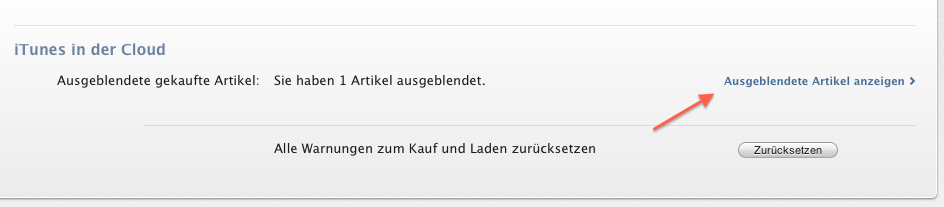
Nach dem anklicken findet ihr ein solches Bild wie etwa hier:
Der rest ist selbsterklärend.
Ich wünsche euch viel Spass beim aufräumen.
Natürlich funktioniert dies auch im mobilen App Store auf den iOS Devices. Einfach über die App von links nach rechts wischen und schon erscheint der Button „Ausblend“ und schon könnt ihr diese verbergen.







Suuuuuuuuuper Tipp! danke.
Suuuuuuper Tipp!! Danke!!
Gern geschehen 🙂
Ich suche seid Tagen , richtig super von Euch herzlichen dank 🙂